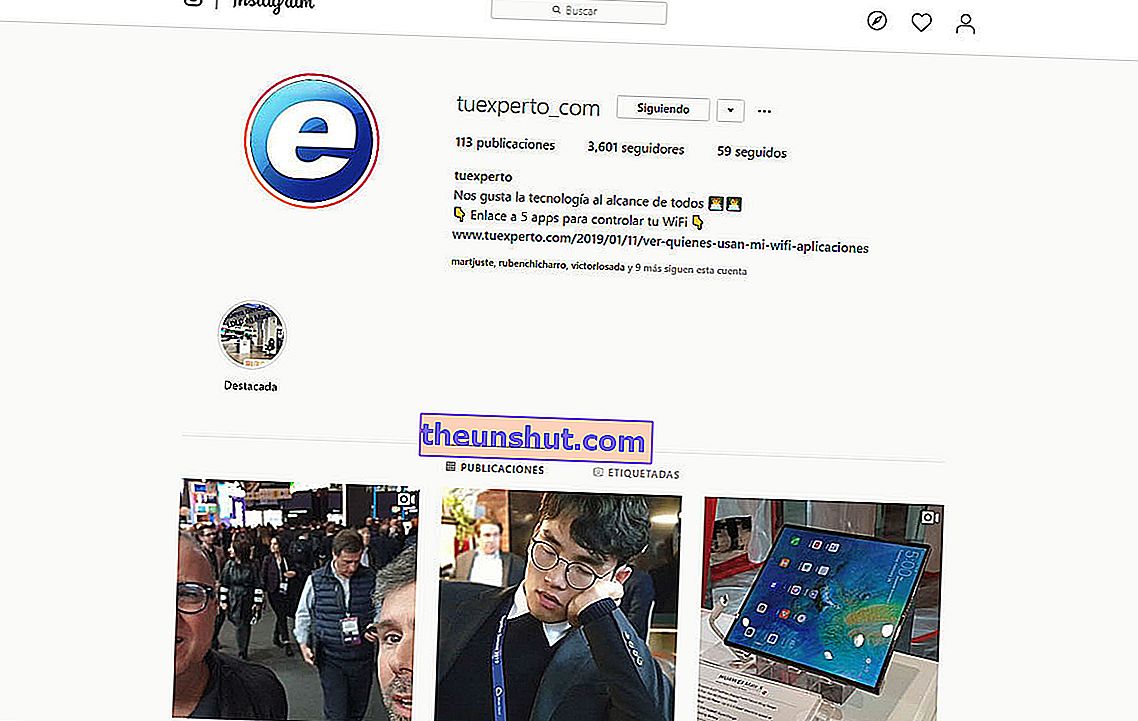
Instagram er blevet et af de vigtigste sociale netværk i verden. Der er mange, der foretrækker dette sociale netværk frem for andre som Twitter eller Facebook, da brugen af billeder giver et langt dybere forhold til vores tilhængere. Imidlertid blev Instagram oprettet til brug på en mobiltelefon, så det kan være frustrerende at bruge det på en computer. Vi har ikke noget problem med at gennemgå publikationerne, kommentere eller give lignende. Men tingene ændrer sig, når vi prøver at offentliggøre et foto fra vores computer .
Selvom det er rigtigt, at vi for det meste bruger det fra mobilen, er det let, at vi nogle gange vil bruge Instagram fra computeren. For eksempel at offentliggøre de storslåede fotos, vi har taget med vores reflekskamera. Eller fordi vi har en konto på et professionelt niveau, og vi har det mere behageligt at offentliggøre fra computeren (selvom der er andre alternativer, hvis dette er tilfældet). Så i dag skal vi forklare et simpelt trick at sende på Instagram fra din computer . Vi har ikke brug for nogen form for ekstern applikation, kun en kompatibel browser (til testen har vi brugt Google Chrome).
Trick til at offentliggøre på Instagram fra Google Chrome
Den første ting, vi bliver nødt til at gøre, er at indtaste vores Instagram-konto. Når du er der, skal du klikke med højre museknap på et hvilket som helst punkt på skærmen og vælge indstillingen Inspicer . Et vindue med websidekoden vises på højre side.
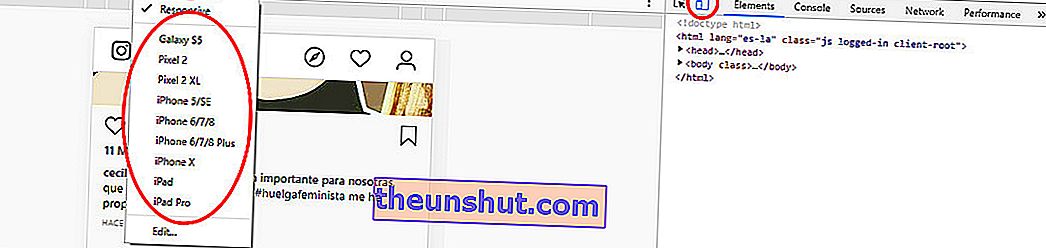
Øverst skal vi klikke på ikonet formet som en mobiltelefon og tablet . Dette ændrer visningen af Instagram-websiden for at se den i browseren, som den ville blive set på en mobilenhed.
Når det er ændret, vil du i det centrale område se, at der står "Responsive". Hvis du klikker her, kan du vælge mellem en række mobile terminaler for at ændre Instagram-grænsefladen. Vi vælger for eksempel iPhone X, og vi giver det til at genindlæse siden.
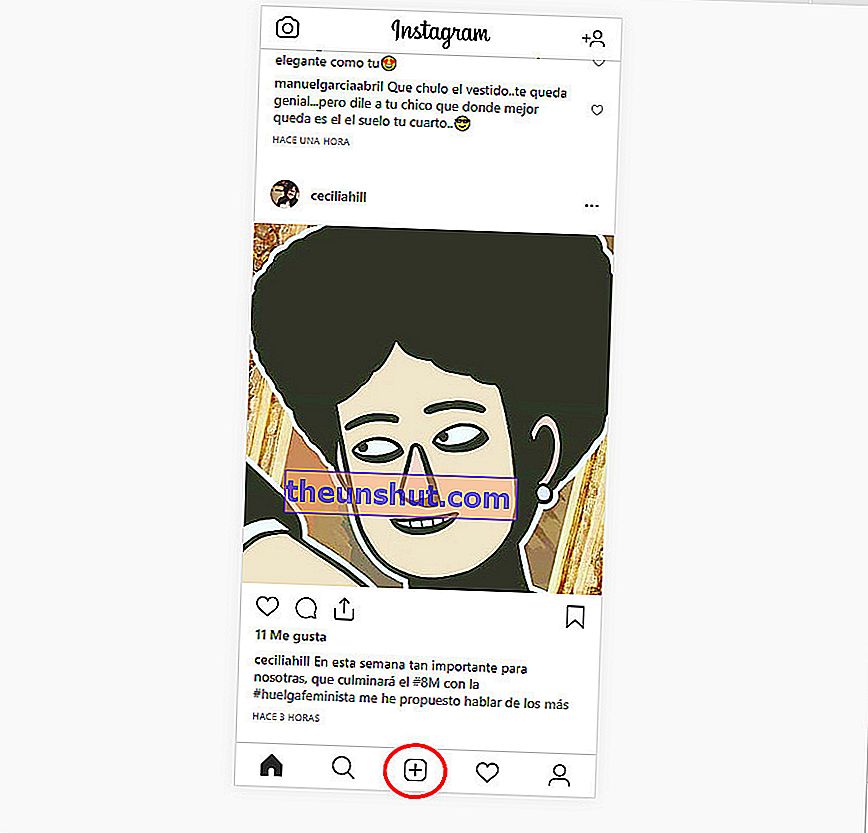
Ved genindlæsning ser vi, at Instagram-siden nu ser ud som om vi ser den fra en mobil. Og overraskelse, knappen til at tilføje fotos vises allerede .
Hvis vi klikker på det , åbnes Windows File Explorer , så vi kan vælge det foto, vi vil uploade. Jeg har lavet testen og som et negativt punkt er, at det kun lader dig uploade et foto ad gangen, hvilket kan være et problem, hvis vi ønsker at lave en publikation med flere fotos fra det samme sted.
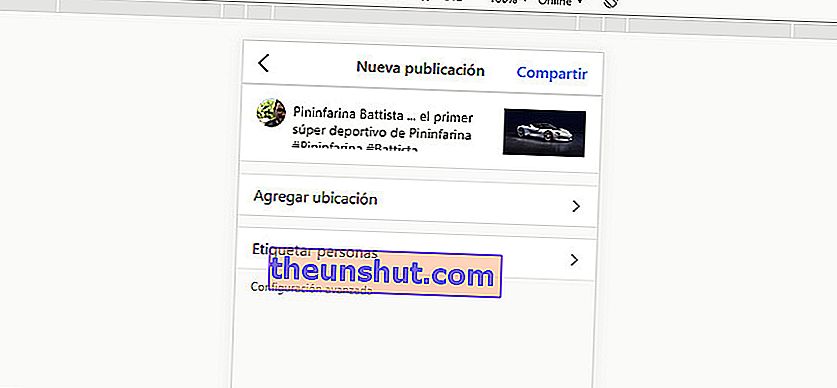
Det giver os dog mulighed for at anvende filtrene og redigere billedet , ligesom hvis vi gjorde det på en mobil. Vi kan også skrive teksten til publikationen, tilføje placeringen og tagge folk.
Når vi først er offentliggjort, skal vi kun klikke på det første ikon over koden og genindlæse siden, hvis vi vil vende tilbage til den sædvanlige computergrænseflade.
Og hvad med den officielle ansøgning til Windows 10?
Det er et godt spørgsmål. Vi har tjekket det i Tuexperto-nyhedsrummet, og det viser sig, at den officielle applikation til Windows 10 på nogle computere giver os adgang til billederne og andre ikke . Tilsyneladende registrerer applikationen, om vi ser på en mobil eller en tablet, der "ser" ud, hvis den anvendte enhed har en berøringsskærm eller ej.
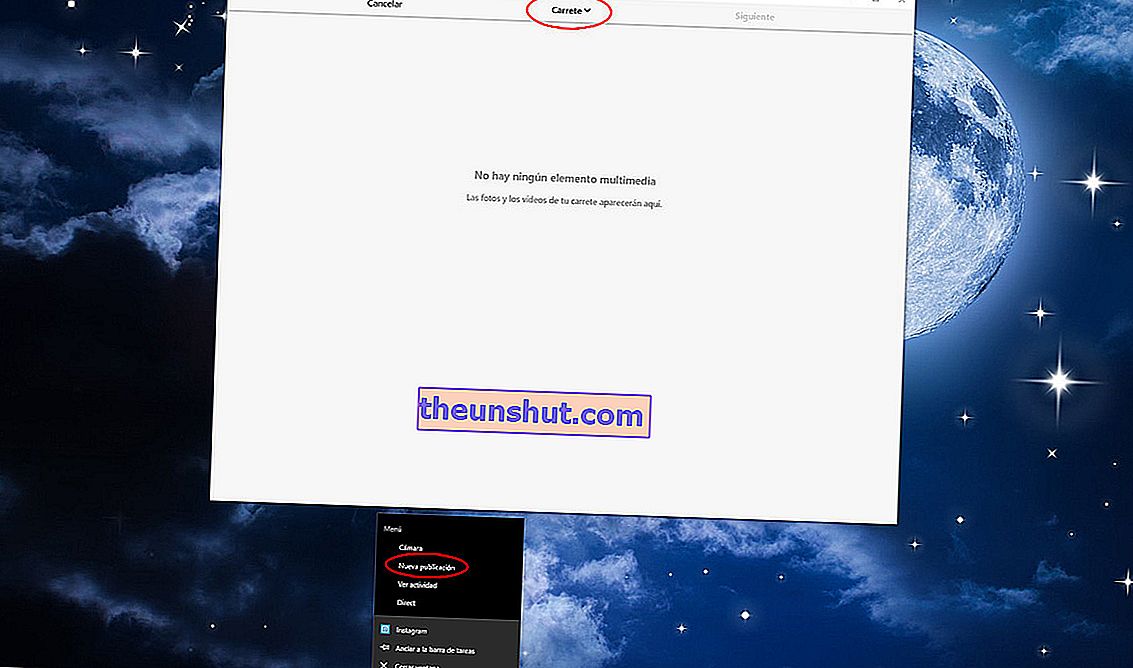
Derfor får vi ikke på en stationær computer mulighed for at udgive, og i andre gør vi det. Her er dog et lille, men nyttigt trick, der måske fungerer for dig. Hvis vi klikker på applikationsikonet med højre museknap , ser vi, at vi har muligheden "Ny publikation".
Hvis du klikker på denne mulighed, åbnes et nyt vindue, hvor vi ser rullemuligheden øverst. Ved at klikke her får vi adgang til nogle af teamets fotos. Men hvilke fotos er disse, der vises her? Nå, efter at have gennemgået det, har vi set, at det handler om de fotos, vi har inde i Windows 10 Images-mappen .
Det vil sige, vi har ikke adgang til alle mapper på computeren, men vi har adgang til den specifikke mappe. Så for at teste det har vi oprettet en mappe kaldet Instagram i Windows 10 Images-biblioteket, og her har vi placeret de billeder, der skal offentliggøres på det sociale netværk.
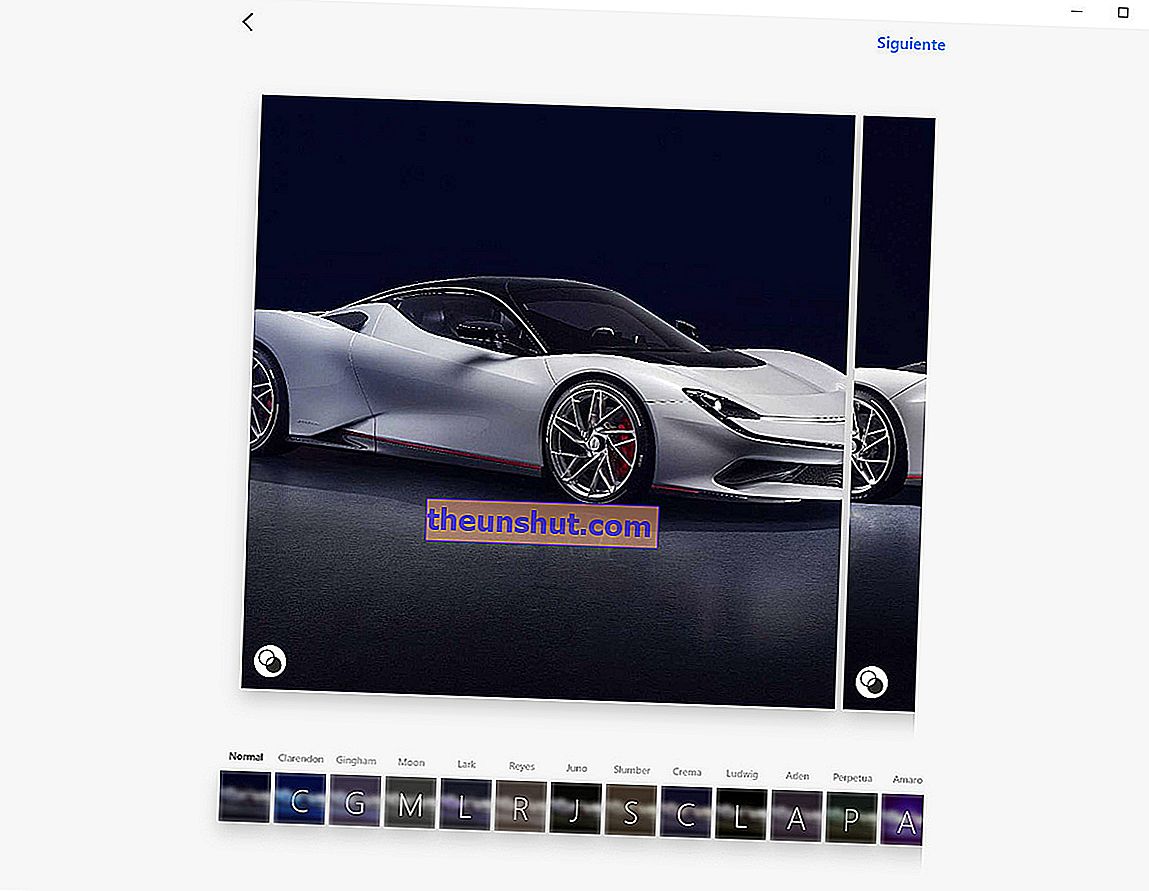
Når billederne er valgt, har vi adgang til filtrene og skærmen for at placere den tilsvarende tekst. Og det bedste, vi kan vælge flere billeder, og vi får adgang til automatisk offentliggørelse på Facebook og Twitter .
Hver af mulighederne har sine fordele og ulemper, så ingen af dem er perfekte. Men hvis du af en eller anden grund har brug for at offentliggøre billeder på Instagram fra din computer, kan de hjælpe dig.
